1.打开word2007,在“开始”找到“样式”区域 先将我的文章用到的序列整理成这样的,并进行定义: 这个是根据自身的文章进行指定和划分,也就是所谓的序列层级划分。即标题1属于一级序列,标题2属于二级序列,标题3属于3级序列,以此类推。
不同序列的样式的格式设置。
在“样式”中选定某个序列,比如我的一级序列即“标题1”的,右键点击。会出现一个菜单栏,选择“修改”。 会出现一个修改样式框: 以此设置好每个级别的格式。 2. 对文本内容的进行样式定义和目录索引生成。
用设置好的样式,在文本里进行内容的序列划分,并建立内容的索引。操作步骤为: 将鼠标点到要进行定义的地方。比如我的摘要需要定义为标题1,那我就把光标放在标题1后面(也可以将内容选定也行)。
左键点击定义的样式,出现目录索引的黑点。比如我的只要为“标题1”,我就如下操作: 从文章开头,依次对需要定义的地方进行样式的定义,直到文章结尾。 3. 自动生成目录 按照个人的定义进行目录的自动生成,需要操作的步骤: 把鼠标光标移动到要插入目录的地方。
我的目录是要插入在标题下面: 在菜单栏上找到“引用”,在目录模块下找到目录,点击下拉菜单,选择“插入目录”。 进入插入目录的预览框和设置框,可以进行目录形式、风格以及每个序列的设置。 1)样式的修改。
这里还能修改每个序列的字体、大小等等。 2)样式的排序。从“选项”进去 设置修改完毕,预览无误,点击右下角的“确定”。 则可以在插入目录区域看到自动生成的目录: 4. 目录的改动和更新。
如果你的内容有所改动,可以对目录进行更新。更新方法: 一般方法:在菜单栏上找到“引用”,在目录模块下找到“更新目录” 就会弹窗: 根据情况选择后,点击“确定”即可。
编好的word文档怎么自动生成目录
参照word2007自动生成目录。1、整理一下文档,将插入目录中的标题设置成“标题1”。
方法:开始——选中标题——单击“标题1”。
2、设置完成后,鼠标移至文章总标题下正文的起始位置,引用——目录。3、选择自动目录即可。比如单击“自动目录1”,(选择“插入目录”生成的页码和实际页码相同)这样就自动生成目录了。不过下一步要对正文重新设置页码,目录中的页码是从正文开始的页码。
word2007怎么自动生成目录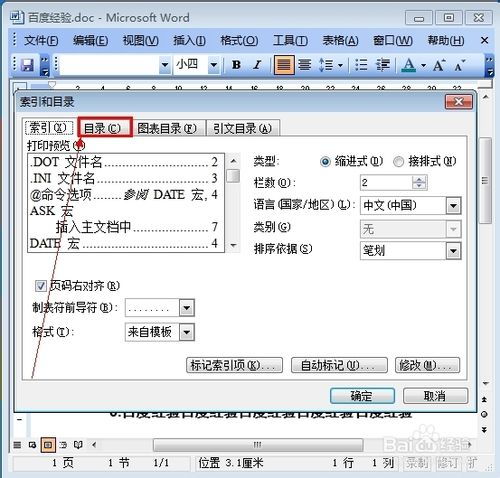
进行以下三步操作,自动生成目录:1、首先对文档插入页码:双击页脚,进入页脚,然后:页眉和页脚工具--设计--页眉和页脚,“页码”,根据页码位置进行选择;2、然后设置文档中所有需要进入目录的标题样式:选中标题,开始--样式--标题X,X为标题级别;在样式列表中只是常用的样式,如果还需要设置其它的样式,按这个分组右下角的功能展开按钮,调出“样式”窗口,按右下角的“选项”,调出所有样式列表;3、最后生成目录:光标定位到目录插入点,引用--目录--目录--插入目录,如图,在对话框进行需要的设置,生成目录。
怎么让word2007自动生成目录
需要两步:1、正确设置文档的所有标题的标题样式:开始--样式--标题X,X为标题级别;2、生成目录:光标定位到目录插入点,引用--目录--目录--插入目录。或者:首先在视图菜单下的大纲视图里将目录标题及级别设置好,关闭大纲视图,再转到引用菜单下插入目录。
就可以自动生成目录了。



